Linux安装Anaconda
1、下载Anaconda安装脚本
这里我们需要在官网上查找自己需要的版本,地址链接在下面:
https://repo.anaconda.com/archive/
下载之后,将文件移动到服务器上
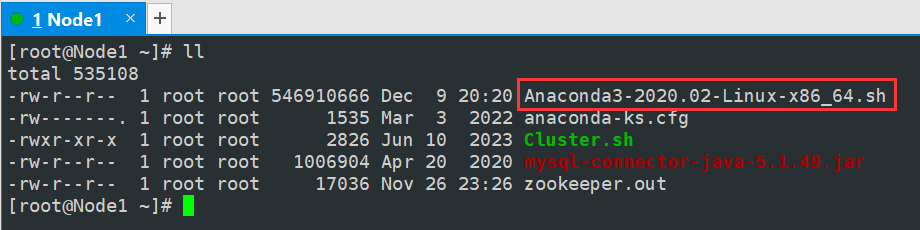
2、安装Anaconda
-
执行命令:chmod 755 Anaconda3-2020.02-Linux-x86_64.sh
赋予脚本执行权限
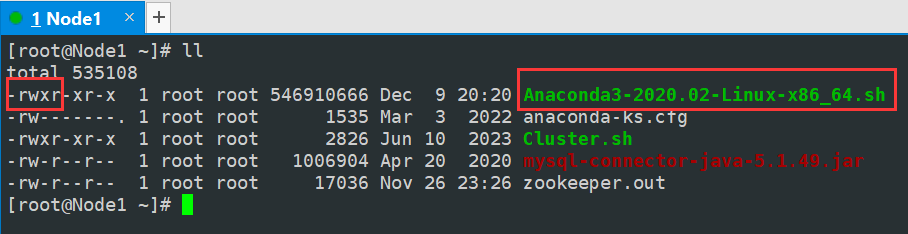
-
执行命令:./Anaconda3-2020.02-Linux-x86_64.sh
执行脚本
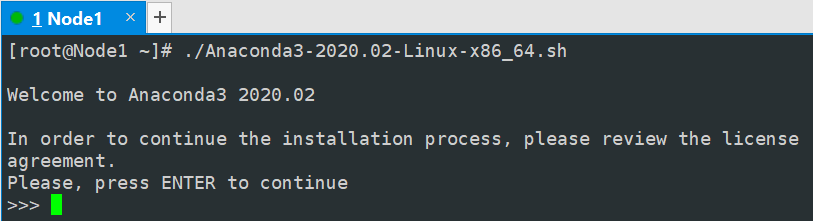
-
按下 回车键 继续
此时显示Anaconda的协议信息,并且会出现More,继续按Enter,把它过完
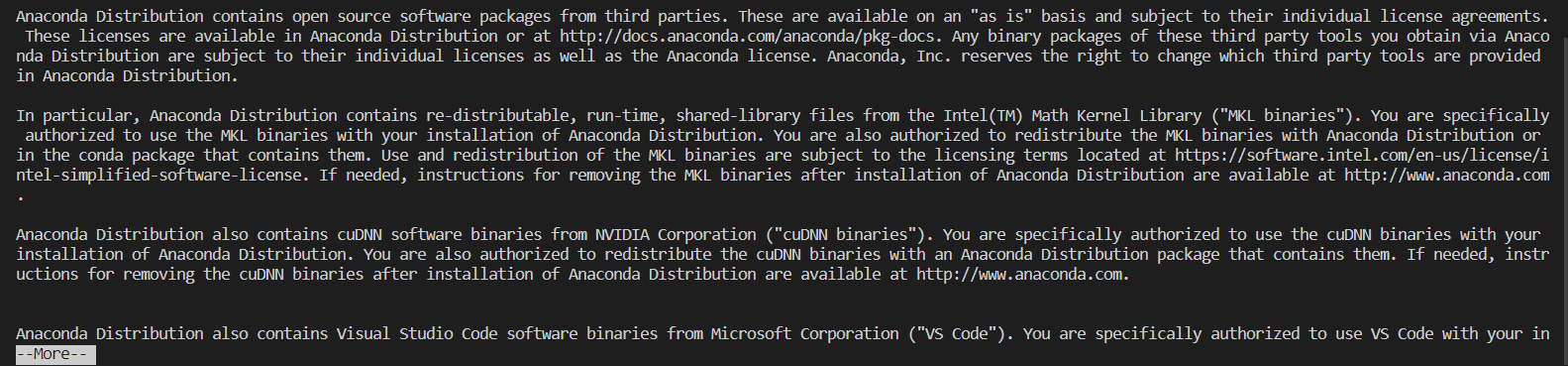
-
输入 yes
表示 同意 使用协议
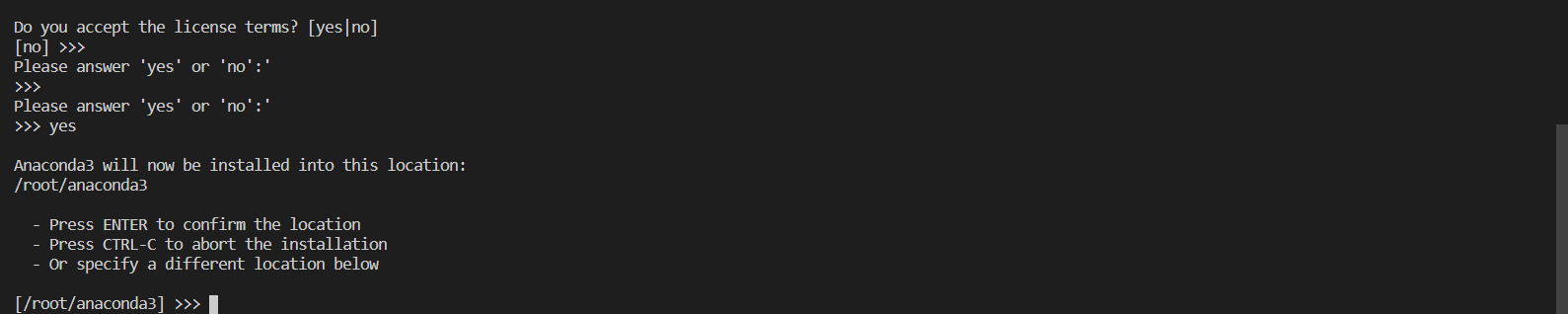
-
指定安装Anaconda的地址:/opt/anaconda3
默认安装地址是 用户目录下
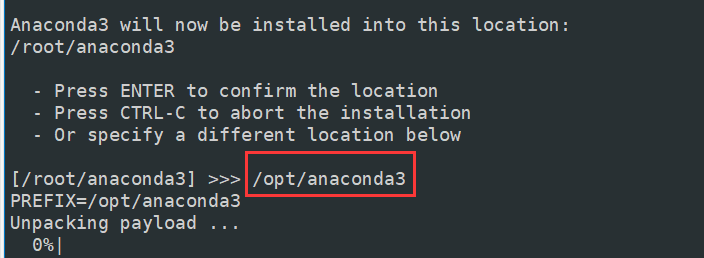
指定完地址后,回车
-
输入 yes
表示 初始化 Anaconda 环境,即 自动设置环境变量 那些
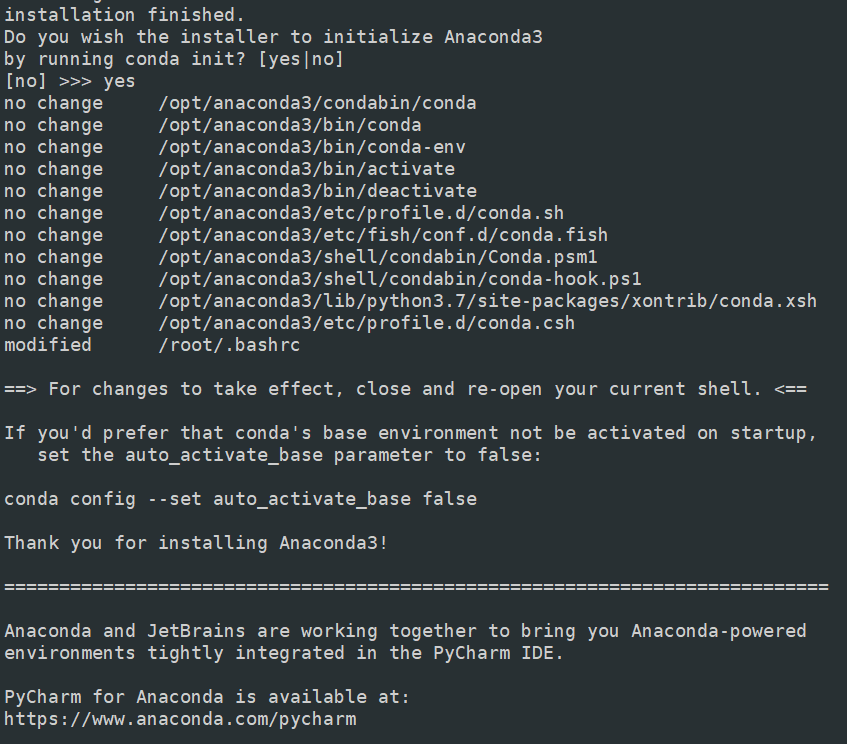
-
安装完成后,重新开一个窗口
检测是否安装成功
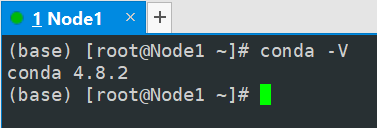
3、配置Anaconda
取消自动激活 base环境
conda config --set auto_activate_base false
添加镜像源
我们这里直接通过 .condarc 配置文件 设置
.condarc 文件一般位于用户目录下
auto_activate_base: false
channels:
- defaults
show_channel_urls: true
default_channels:
- https://mirrors.tuna.tsinghua.edu.cn/anaconda/pkgs/main
- https://mirrors.tuna.tsinghua.edu.cn/anaconda/pkgs/r
- https://mirrors.tuna.tsinghua.edu.cn/anaconda/pkgs/msys2
custom_channels:
conda-forge: https://mirrors.tuna.tsinghua.edu.cn/anaconda/cloud
msys2: https://mirrors.tuna.tsinghua.edu.cn/anaconda/cloud
bioconda: https://mirrors.tuna.tsinghua.edu.cn/anaconda/cloud
menpo: https://mirrors.tuna.tsinghua.edu.cn/anaconda/cloud
pytorch: https://mirrors.tuna.tsinghua.edu.cn/anaconda/cloud
pytorch-lts: https://mirrors.tuna.tsinghua.edu.cn/anaconda/cloud
simpleitk: https://mirrors.tuna.tsinghua.edu.cn/anaconda/cloud
更新Anaconda
conda update conda
conda update anaconda
最后,附上Anaconda的常用命令,可以自行添加更多配置……


